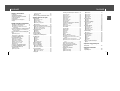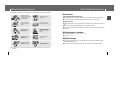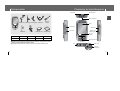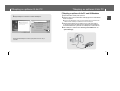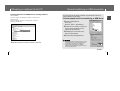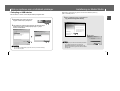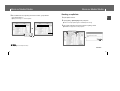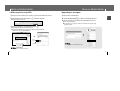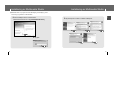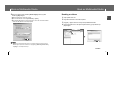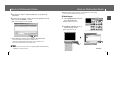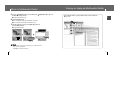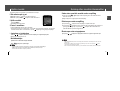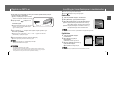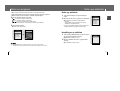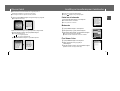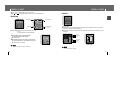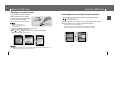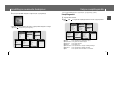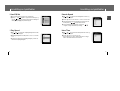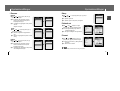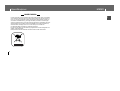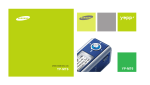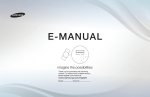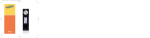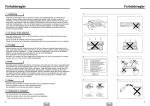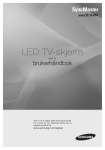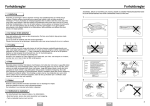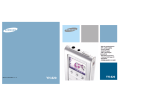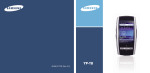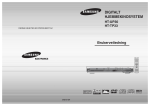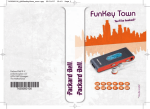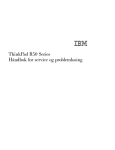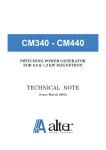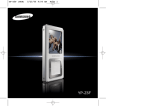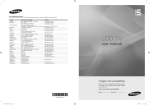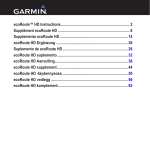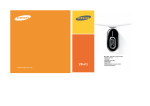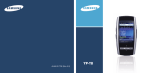Download Samsung YP-T8Z Bruksanvisning
Transcript
AH68-01775E (Rev 0.0) Funksjoner ● Denne spilleren støtter avspilling av MP3, WMA, Audio ASF og Ogg. USB Host funksjonsstøtte ● Kople eksterne enheter som digitale kameraer og MP3-spillere direkte til enheten for enkel overføring av musikk, bilder og andre datafiler uten behov for en PC. USB 2.0 Høyhastighets dataoverføring ● NO MP3-, WMA- , Audio ASF- og Ogg-avspilling Funksjoner Maksimumshastighet for overføring av data er 120 MBps DNSe Surround Sound ● 3D-surroundfunksjonen gir lyden mer romfølelse. 1,8-tommer farge-TFT LCD Videoavspilling ● ● Du han nyte bilder og videofiler av høy kvalitet. Du kan se på videofiler etter at du har lastet ned med Multimedia Studio. Støtte av forskjellige spill Tekst- og bildevisning ● ● Spilleren kan brukes til visning av tekst og bilde for å vise e-bøker eller bilder. Du kan hygge deg med forskjellige spill som darts og hekkeløp med 3-aksesensor. Innebygd oppladbart Li-Ion-batteri Direkte MP3-opptak ● ● Du kan konvertere musikk fra CD-er, kassetter og radio til MP3-filer uten en PC. Det innebygde oppladbare litiumbatteriet gir opptil 20 timer med musikk. (Ifølge målinger firmaet har foretatt) Oppgraderbar ● 2 Du kan oppgradere de innebygde programmene hvis de er tilgjengelige. Vennligst se hjemmesiden (www.samsung.com) for oppgraderinger. 3 Innhold Funksjoner ..............................................2 Sikkerhetsinstruksjoner............................6 Sikkerhet ved bruk av batterilader ..........8 Lading av batteriet ..................................9 Komponenter ........................................10 Plassering av kontrollorganer ................11 Display ..................................................12 I Kapittel 2 Tilkopling til datamaskin Tilkopling av spilleren til din PC ............13 ● Installering av programvare ....................13 ● Tilkopling av spilleren til din PC med USB-kabelen ........................................15 Manuell installering av USB-drivenheten17 ● Hvis det oppstår en feil ved installering av USB-drivenheten ..................................17 Bruk av spilleren som et uttakbart platelager ......................................................19 ● Nedlasting av filer ................................19 ● Frakopling av USB-kabelen ....................20 Installering av Media Studio ..................21 Bruk av Media Studio ............................23 ● Nedlasting av musikkfiler ........................23 ● Sending av spillelister ............................25 ● Formatering av spilleren ........................27 ● Skille ut spor fra en lyd-CD ....................28 ● Oppretting av en mappe ........................29 ● Sletting av fil ........................................30 Visning av Hjelp på Media Studio ..........31 Installering av Multimedia Studio ..........32 Bruk av Multimedia Studio ....................34 ● Bilderedigering ....................................34 ● Sending av bilder ..................................35 4 Sending av videoer ..................................37 ● Videofangst..........................................39 Visning av Hjelp på Multimedia Studio...41 IKapittel 3 Bruk av din spiller Spille musikk .........................................42 ● Slå enheten på og av ............................42 ● Spille musikk ........................................42 ● Pause i musikken ..................................42 ● Regulering av lydstyrken ........................42 ● Holdefunksjon ......................................42 Søking etter musikk-/stemmefiler...........43 ● Søke etter spesielle avsnitt under avspilling43 ● Endre spor under avspilling ....................43 ● Endre spor ved stopp/pause ..................43 Sløyfegjentakelse...................................44 ● Startpunkt ............................................44 ● Endepunkt ..........................................44 Stemmeopptak.......................................45 Opptak av MP3-er..................................46 Innstilling av hovedfunksjoner i musikkmodus .........................................47 ● Bookmark ............................................47 ● Playlist ................................................47 ● Play Mode ..........................................48 ● DNSe..................................................49 ● NAVI Button Mode ................................49 MENU-muligheter ..................................51 Bruk av navigasjon.................................52 Sette opp spilleliste ................................53 ● Sette opp spilleliste ..............................53 ● Avspilling av spilleliste ................................53 Høre på FM-radio...................................54 ● Skifte til FM-radiomodus ........................54 ● Søke etter en frekvens ..............................54 FM-opptak..............................................54 Innstilling av hovedfunksjoner i FM-modus ...55 ● Add to Preset..............................................55 ● Auto Preset ................................................55 ● Searching Preset ........................................55 ● Delete Preset..............................................56 ● FM Region ..................................................56 ● FM Search Level ........................................57 ● Timer FM Rec.............................................57 Vise en tekst ..........................................58 Innstilling av hovedfunksjoner i tekstmodus...59 ● Sette inn et bokmerke ................................59 ● Bookmark ..................................................59 ● Text Viewer Color ......................................59 Vise et bilde ...........................................60 Vise en video .........................................61 Spille et spill ...........................................62 ● Hekkeløp ....................................................62 ● Hextris ........................................................63 ● Pipe Plus ....................................................64 ● Dart ............................................................65 Bruk av USB Host ..................................66 ● Tilkopling av en ekstern enhet....................66 ● Overføring av filer fra en ekstern enhet til spilleren ......................................................67 ● Sletting av filer i en ekstern enhet ..............68 ● Overføring av filer fra spilleren til en ekstern enhet ..........................................................69 ● Sletting av filer i spilleren............................70 ● YP-T8 USB HOST-kompatibel ..................71 Innstilling av avanserte funksjoner .........72 Valg av avspillingsmåte ..........................73 ● Play Mode ..................................................73 Innstilling av lydeffekter ..........................74 ● DNSe ..........................................................74 ●3D-brukerinnstilling......................................74 ●3D-brukerinnstilling......................................75 ● Street Mode ................................................75 ● User EQ Set ..............................................76 ● Play Speed ................................................76 ● Search Speed ............................................77 ● Intro Time ..................................................77 NO I Kapittel 1 Forberedelser Innhold Record Settings ......................................78 ● Bit Rate ......................................................78 ● AutoSync ....................................................78 Tid/Alarm-innstillinger .............................79 ● Date/Time Set ............................................79 ● Alarm Set....................................................79 ● Sleep ..........................................................79 Displayinnstillinger..................................80 ● Scroll speed................................................80 ● Text Viewer Color ......................................80 ● Backlight Time ............................................80 ● Clock Screen Saver....................................81 Språkinnstilling ......................................82 ● Language....................................................82 Systeminnstillinger..................................83 ● Sletting av fil ..............................................83 ● Auto Power Off ..........................................83 ● Resume ......................................................84 ● Beep ..........................................................85 ● Default Set..................................................85 ● Format ........................................................85 Visning av systeminformasjon ................86 ● About ..........................................................86 I Kapittel 4 Tilleggsfunksjoner Menytabell ..............................................87 I Kapittel 5 Kundestøtte Feilsøking ...............................................88 Spesifikasjoner .......................................90 5 Sikkerhetsinstruksjoner Sikkerhetsinstruksjoner Vennligst les og sett deg inn i alle instruksjonene for å unngå skade på deg selv og på spilleren I Øretelefoner Utsett ikke enheten for kraftige støt. Pass på at fremmede stoffer ikke trenger inn i enheten. Plasser ikke tunge gjenstander oppå enheten. Utsett ikke enheten for kjemikalier som bensen eller tynner. Vær forsiktig med å utsette spilleren for hardt trykk når du bærer den rundt halsen. Følg trafikksikkerhetsbestemmelsene NO Utsett ikke enheten for ekstremetemperaturer (over 35 °C eller under -5 °C), eller for fuktighet. ● Bruk ikke øretelefonene når du kjører bil eller sykler. Det er ikke bare farlig, men også ulovlig. ●For å unngå en ulykke, skru ikke opp lydstyrken på øretelefonene for mye når du går. Beskytt ørene dine Utsett ikke enheten for direkte sollys eller varmekilder. Forsøk ikke å demontere og reparere enheten på egen hånd. ● Still ikke opp lydstyrken for mye. Leger advarer mot å utsette ørene for sterke lyder i lengre perioder. ● Slutt å bruke enheten eller still lydstyrken ned hvis du får ringing i ørene. ●Pass på at øretelefonkabelen ikke blir fanget opp av armen din eller av andre gjenstander når du går eller trener. I Driftsbetingelser utendørs ● Omgivelsestemperatur: 5 °C ~ 35 °C (41°F ~ 95 °F) ●Fuktighet: 10 ~ 75 % Ikke ta i laderen med våte hender. I Miljøinformasjon Oppbevar ikke enheten i støvete omgivelser. ● Følg lokale retningslinjer med hensyn til avfallsdeponering når du kaster emballasje, batterier og gammelt elektronisk utstyr. ● Spilleren din er pakket inn i papp, polyetylen osv. Det er ikke brukt unødvendige materialer. ✽ Vær oppmerksom på at vi ikke overtar noe ansvar for skade på data som skyldes havari, reparasjoner eller andre årsaker. 6 7 Sikkerhet ved bruk av batterilader Åpning av boksen kan føre til elektrisk støt. ! De uisolerte delene inni laderen kan forårsake elektrisk støt. Åpne ikke boksen til laderen av sikkerhetshensyn. ! Les brukerhåndboka for å unngå problemer når du bruker laderen. ✍ Advarsel - Hold laderen unna vann og fuktighet for å unngå brann eller elektrisk støt. ✍ Forsiktig - For å unngå elektrisk støt, bruk laderen bare med et nettuttak som passer til formen på omformerpluggen. - Kontroller at pluggen til laderen er stukket helt inn i stikkontakten. 8 Laderen blir levert sammen med spilleren. Plugg laderen i en veggkontakt. NO FORSIKTIG Lade batteriet ✻ Når oppladingen er fullført, blir “Fully Charged!” vist på skjermen. ✻ Spilleren kan også lades med lav hastighet ved hjelp av kraftforsyning fra PC via USB-kabelen. ✻ Oppladingen tar ca. 3 timer og 30 minutter. ✍ Forsiktig - For å unngå brannfare, lad ikke i mer enn 12 timer.Plugg ikke flere enheter i samme stikkontakt. - Ikke bruk en defekt lader. - Når du skal bruke det oppladbare batteriet for første gang etter at det har ligget ubrukt i flere måneder, lad det først helt opp. - Overlading reduserer batteriets levetid. Det oppladbare batteriet er forbruksvare og kapasiteten vil avta gradvis. - La ikke metallgjenstander, som for eksempel smykker eller mynter, komme i kontakt med laderens koplingspunkter (metalldeler) og det innebygde oppladbare batteriet. En brann eller et elektrisk støt kan bli resultatet. - Ta ikke i laderen med våte hender. 9 Plassering av kontrollorganer ENC-kontakt Øretelefonkontakt NO Komponenter Krok for nakkestropp Øretelefoner Nakkestropp Overføringskabel USB-kabel USB Hostadapter Display Opptaksknapp MENU-knapp Spiller HOLD-bryter Bæreveske Lader Installasjons-CD Brukerhåndbok Nettbryter av/på spill/pause-knapp Gå til spor Hurtigsøk Modell YP-T8V YP-T8X YP-T8Z YP-T8Q Innebygd minne 256 MB 512 MB 1 GB 2 GB Navigasjon/Volumkontroll ● Kapasiteten til det utnyttbare innebygde minnet er mindre enn angitt, fordi den interne faste programvaren også bruker en del av minnet. ● Utformingen av tilbehøret kan bli endret uten forvarsel i den hensikt å forbedre utstyret. MIC RESET-Hull USB-kabel Tilkoplingsport 10 11 Plassering av kontrollorganer Tilkopling av spilleren til din PC For Windows 98SE, installer USB-drivenheten før du kopler spilleren til PC-en. I Display NO ❑ Systemkrav. PC-systemet må oppfylle følgende spesifikasjoner: Indikator, FM opptakstidsur Indikator, alarminnstilling EQ/DNSe-indikator FM Indikator, spill/stopp/pause Indikator, spillemodus ● Pentium 200 MHz eller større ● Windows 98 SE/ME/2000/XP ● 50 MB tilgjengelig plass på harddisk ● CD-ROM-drev (dobbel hastighet eller mer) ● USB-port (2.0) støttet ● DirectX 9.0 eller over. Indikator, batterinivå Indikator, spornummer I Installasjon av programvare 1 Sett inn installasjons-CD-en i CD-ROM-drevet. Velg [Install Win98 USB Driver]. Artistdisplay Albumdisplay Spordisplay Indikator, lydstyrke Resterende tid Medgått sportid NAVI Visual Fortsetter... 12 13 Tilkopling av spilleren til din PC I Tilkopling av spilleren til din PC med USB-kabelen 1 Kople USB-kabelen til USB-porten på din PC. 2 Kople den andre enden av USB-kabelen til tilkoplingsporten for USB-kabelen i NO 2 Følg instruksjonene i vinduet for å fullføre installasjonen. Tilkopling av spilleren til din PC bunnen av spilleren. ● Hvis du kopler USB-kabelen fra din PC mens du implementerer en kommando eller initialiserer under installasjon av USB-drevet, kan din PC feilfungere. 3 USB-drevet blir installert med en melding som sier at den søker etter en ny utstyrsenhet. Det er ikke sikkert at du ser displayet under installasjonen. Gå til enhetshåndtereren og kontroller om installasjonen er fullført med hell. 4 Etter installasjon av USB-drevet blir “Samsung YP-T8 USB Device” vist i [Device Manager]. PC INår programvareinstallasjonen er fullført, kople spilleren til PC som vist på neste side. USB-kabel 14 Spiller 15 Hvordan kontrollere om USB-drevet er ordentlig installert Windows 98SE/ME: Styrepanel → System → Enhetshåndterer → Platedrev → Samsung YP-T8 Windows 2000/XP: Styrepanel → System → Maskinvare → Enhetshåndterer → Platedrev → Samsung YP-T8 USB-enhet Manuell installering av USB-drivenheten Hvis drivenheten ikke blir installert automatisk, følg instruksjonene nedenfor for manuell installasjon av USB-drevet. NO Tilkopling av spilleren til din PC I Hvis det oppstår en feil ved installering av USB-drevet 1 Kontroller enhetshåndtereren. Windows 98SE: Styrepanel ➝ System ➝ Enhetshåndterer 2 Kontroller om en av enhetene er merket med et utrops- eller spørsmålstegn (vist som ukjent enhet eller USB-enhet). 3 Dobbeltklikk på en enhet merket med et utrops- eller spørsmålstegn. 4 Velg drivenhet og klikk [Update Driver]. ✍ Merknad 5 Hvis USB-drevet ikke blir installert automatisk, se neste side. - Installasjonsmetoden kan variere avhengig av PC-type eller operativsystem. Kontakt din PC-forhandler eller servicesenter for informasjon om installasjonen. - Hvis det stadig oppstår feil mens du installerer USB-drevet, kople til USB-kabelen igjen etter at du har startet opp systemet på nytt. Fortsetter... 16 17 Følg instruksjonene nedenfor for å installere USB-drevet manuelt. Bruk av spilleren som et uttakbart platelager Når MP3-spilleren er koplet til din PC, vil PC-en betrakte den som et uttakbart platelager. Musikkfiler og andre filer kan nå dras og slippes inn på det uttakbare platelageret for avspilling på MP3-spilleren. NO Manuell installering av USB-drivenheten I Nedlasting av filer 1 Kople spilleren til din PC med USB-kabelen som følger med. 2 Høyreklikk på Start-knappen, og velg deretter Explore for å åpne Windows Explorer på PC-en. ● [Removable Disk] blir vist i Windows Explorer. 3 Velg den filen du vil lagre, og dra og slipp den inn i ønsket mappe. Plassering av USB-drev [CDROM]\Win98USB\Drivenheter ● Dra og slipp musikkfiler inn i MUSIC-mappen, tekstfiler inn i TEXT-mappen, bildefiler inn i PHOTO-mappen og .svi-filer inn i VIDEO-mappen. ● Spilleren støtter bare videofiler som har endelsen .svi. For å vise videofiler på andre formater, konverter filene med Multimedia Studio, og overfør deretter de konverterte filene til spilleren. ✍ Forsiktig - Frakopling av USB-kabelen under nedlasting av filer kan føre til at spilleren feilfungerer. - Rekkefølgen av musikkfiler i Windows Explorer kan avvike fra avspillingsrekkefølgen på din spiller. 18 19 Bruk av spilleren som et uttakbart platelager I Frakopling av USB-kabelen Etter at alle filer er overført, må du frakople kabelen på følgende måte: Installering av Media Studio Media Studio er programmet som gjør at du kan laste ned musikkfiler til spilleren og spille av musikkfiler på din PC. 1 Dobbeltklikk på den grønne pila på verk- NO 1 Sett inn installasjons-CD-en i CD-ROM-drevet. Velg [Install Samsung Media Studio]. tøylinjen nederst til høyre på skjermen. 2 Velg USB-enhet og klikk på [Stop]-knappen. Når skjermen [Stop a Hardware Device] blir vist, klikk på [OK]-knappen, og kople deretter fra USB-kabelen. 2 Velg språk ✍ Merk ✍ Forsiktig - Hvis du kopler fra USB-kabelen på gal måte, kan filene på enheten bli ødelagt slik at de ikke kan spilles. 20 - Logg deg inn på din PC som administrator (hovedbruker), og installer programvaren som følger med (Media/Multimedia Studio) for Windows 2000 og XP. Ellers kan det hende at programvaren ikke blir installert på riktig måte. 21 Installering av Media Studio Bruk av Media Studio ● Klikk på Media Studio-ikonet fra skrivebordet. Følg instruksjonen i vinduet for å fullføre installasjonen. ● Samsung Media Studio-ikonet vil bli opprettet på skrivebordet. I Nedlasting av musikkfiler NO 3 1 Kople spilleren til din PC. ● Et enhetstilkoplingsvindu vil bli vist på høyre side av skjermen.. Velg [Device] ’ [Connect Device] øverst på skjermen hvis ikke enhetstilkoplingsvinduet kommer opp automatisk. 2 Velg mappen med filen(e) du ønsker å overføre fra [Library]-vinduet. ● Musikkfilene i mappen blir vist midt på skjermen. Databibliotekvindu Enhetstilkoplingsvindu 22 23 Bruk av Media Studio på [Transfer]-knappen. I Sending av spilleliste 1 Kople spilleren til din PC. NO 3 Når musikkfilene blir vist, velg filen(e) du ønsker å overføre, og trykk deretter Bruk av Media Studio ● Filen(e) du har valgt, blir overført til spilleren. 2 Trykk på [File] → [Add Playlist] øverst på skjermen. ● Tast inn navnet på Playlist-mappen når inndataskjermen viser seg. 3 Velg mappen med filen(e) du ønsker å overføre fra [Library]-vinduet. ● Musikkfilene i mappen blir vist midt på skjermen. ✍ Merk - Se [Help] for mer detaljert informasjon Fortsetter... 24 25 Bruk av Media Studio Bruk av Media Studio - Formatering sletter alle filer på MP3-spilleren slik at mest mulig minne blir tilgjengelig for lagring av nye filer. Du unngår problemet med å slette uønskede filer en om gangen. 4 Dra og slipp de filene du ønsker inn på NO I Formatering av spilleren opprettet spilleliste. 1 Kople spilleren til din PC. 2 Trykk på [Device] → [Format] øverst på skjermen. 3 Trykk på [Start]-knappen når Format-skjermen viser seg. ● Spillerens minne er formatert, og alle lagrede filer vil bli slettet. 5 Trykk på [Transmit]-knappen i Playlist-vinduet etter at du har valgt spilleliste. ● Filene på spillelisten blir overført til spilleren. Trykk kort på MENU-knappen i MUSICmodus og velg [Playlist] for å vise den overførte spillelisten. ✍ Merk - En ny spilleliste blir opprettet når du trykker på Du kan slette en valgt spilleliste ved å trykke på - Se [Help] for mer detaljert informasjon 26 [Add]-knappen i Playlist-vinduet. [Delete] -knappen ✍ Merk - Se [Help] for mer detaljert informasjon 27 Bruk av Media Studio I Oppretting av en mappe 1 Sett inn en CD som inneholder spor du vil skille ut og flytte over til CD-ROM-drevet på din PC. 2 Trykk på [Search Audio CD]-knappen på nedre del av skjermen. ● Sporene på CD-en blir vist. 1 Kople spilleren til datamaskinen. 2 Trykk på [Create Folder]-knappen nederst i enhetstilkoplingsvinduet. 3 Tast inn navnet på den nye mappen når inndataskjermen viser seg. NO I Skille ut spor fra en lyd-CD Bruk av Media Studio ● En ny mappe blir opprettet. ● Hvis du åpner en ny mappe og overfører en fil, blir filen overført til den nylig opprettede mappen. 3 Velg spor du vil skille ut, og trykk på [Rip a CD]-knappen. ● Den valgte filen blir konvertert til en MP3-fil. ● Velg [Tools]→[Audio Source Format Conversion Settings] øverst på skjermen for å endre rip-innstillingene. Endre format Lagre bane ✍ Merk - Se [Help] for mer detaljert informasjon. ✍ Merk - Se [Help] for mer detaljert informasjon. 28 29 Visning av Hjelp på Media Studio Bruk av Media Studio I Sletting av fil Trykk F1 etter at du har startet Media Studio. ●Help blir vist. NO 1 Kople spilleren til datamaskinen. 2 Trykk på [Delete] -knappen nederst i tilkoplingsvinduene etter at du har valgt de Klikk på [Help] øverst på skjermen. ●Klikk på [Help], og Help-vinduet kommer opp. filene eller mappene du ønsker fra enhetstilkoplingsvinduene. 3 Trykk [Confirm]-knappen når skjermen Confirm Deletion viser seg. ● En valgt mappe eller fil blir slettet. ✍ Merk ✍ Merk - Musikkgjenkjenningsteknologi og tilhørende data er framskaffet av Gracenote og Gracenote CDDB® Music Recognition ServiceSM. - CDDB er et registrert varemerke for Gracenote. Gracenote logo og logotyp, Gracenote CDDB logo og logotyp, og logoen “Powered by Gracenote CDDB” er varemerker for Gracenote. Music Recognition Service og MRS er servicemerker for Gracenote. - Se [Help] for mer detaljert informasjon. 30 31 Installering av Multimedia Studio Installering av Multimedia Studio 1 Sett inn installasjons-CD-en i CD-ROM-drevet. Bildet nedenfor kommer fram. Velg [Install Multimedia Studio]. NO ● Multimedia Studio er et program som støtter bilderedigering, videoavspilling og format konvertering, og opprettelse av multimedia-album. 3 Følg instruksjonene i vinduet for å fullføre installasjonen. 2 Velg språk 32 33 Bruk av Multimedia Studio Bruk av Multimedia Studio ● Kjør Multimedia Studio fra skrivebordet. redigere fra registervinduet øverst til venstre i Multimedia Studio. ● De lagrede filene blir vist i vinduet med listen over filer til høyre. 2 Velg det bildet du vil redigere. ● Det valgte bildet blir vist i [Preview image]-vinduet. I Sending av bilder NO I Bilderedigering 1 Velg mappen som inneholder bilder du vil 1 Kople spilleren til din PC. 2 Velg bildet eller bildene du vil sende til spilleren. 3 Velg [File] → [Export images to device] øverst på menyen Multimedia Studio. 4 Velg enhet koplet til PC-en fra skjermen [Select device] -skjermen, og trykk deretter på [OK]-knappen. 3 Trykk på [Edit Img]-knappen. ● Fra [Picture editor]-vinduet, kan du utføre funksjoner som redigering av bakgrunnsbilder, redigering av sjikt, innrykking av tegninger, lage rammer og utføre andre redigeringsfunksjoner. ✍ Merk - Se [Help] for mer detaljert informasjon Fortsetter... 34 35 Bruk av Multimedia Studio Bruk av Multimedia Studio 5 Still inn formatet og banen til bildet i [Resize images]-vinduet, og klikk I Sending av videoer ● Bildet blir sendt til den enheten du har valgt. ● Det overførte bildet kan vises med [Photo/Video] → [Photo]. ● Det optimale bildeformatet for visning på enheten er 160 x 128. Juster derfor bildeformatet hvis bildet ikke blir vist korrekt på spilleren. NO deretter på [OK]-knappen. 1 Kople spilleren til din PC. 2 Velg videoen/vidoene du vil sende til spilleren. 3 Velg [File] → [Export videos to device] øverst på Multimedia Studio. 4 Velg enhet koplet til PC-en fra skjermen [Select device], og trykk deretter på [OK]-knappen. ✍ Merk - Bane henviser til lagerstedet eller mappen hvor bildet eller bildene vil bli lagret på din PC. - Bildefiler lagret i spilleren kan slettes hvis du velger [File] → [Delete images from device]. - Se [Help] for mer detaljert informasjon Fortsetter... 36 37 Bruk av Multimedia Studio [OK]-knappen. 6 Trykk på [Convert] -knappen når konverteringsskjermen viser seg. ● Den konverterte filen blir overført i .svi-format. ● Den overførte videofilen kan vises fra [Video]. ● Med Multimedia Studio programvare kan du ta et stillbilde fra en videofil og lagre det som et bilde, og deretter overføre det til YP-T8. I Videofangst 1 Trykk på [Capture]-knappen øverst på NO 5 Velg mappen du vil lagre fra mappeutvalgsskjermen, og trykk deretter på Bruk av Multimedia Studio menyen Multimedia Studio. ● Skjermen Media Player blir vist. 2 Klikk [Menu] → [Open] på din PC, og velg den videoen du vil spille. ● Den valgte videoen blir spilt. s Ved konvertering og overføring av en videofil, må du kontrollere dette. 1. Kontroller om Direct X 9.0 eller høyere er installert i PC-en. 2. Kontroller om Windows Media Player 9.0 eller høyere er installert i PC-en. 3. Kontroller om Unified Codec Pack er installert i PC-en. ✍ Merk - Videofiler lagret på enheten kan slettes ved å velge [File] → [Delete videos from device]. - Se [Help] for mer detaljert informasjon 38 Fortsetter... 39 Visning av Hjelp på Multimedia Studio 3 Trykk på 1 [Capture]-knappen og trykk deretter på det bildet du vil fange, blir vist. 2 [Capture]-knappen igjen når ● Det valgte bildet blir fanget opp. Kjør Multimedia Studio og trykk på Help-knappen øverst på skjermen. ● Help blir vist. NO Bruk av Multimedia Studio 4 Trykk på [Save]-knappen. ● Save This captured image: lagrer det bildet du nå har valgt. ● Save All captured images: lagrer alle bilder du har tatt. 5 Velg det registeret du vil lagre til fra [Save As]-vinduet og trykk på [Save]-knappen. ● Det valgte bildet blir lagret. 1 2 ✍ Merk - Videoavspilling og omkoding er ikke tilgjengelig. Vi anbefaler at du bruker siste versjon av kodesystemet. - Se [Help] for mer detaljert informasjon 40 41 Spille musikk Søking etter musikk-/stemmefiler Kontroller at spilleren er fullt oppladd og at øretelefonene er tilkoplet. I Søke etter spesielle avsnitt under avspilling I Slå enheten på og av NORMAL I Spille musikk 0001/0010 Madonna American Life HollywoodTRCK Trykk på -knappen. MP3 00:00:03 ● Avspillingen starter automatisk. NAVI -00:04:21 Visual -knappen for å ta pause i musikken. l Hvis du ikke har trykt på noen knapp innen 1 minutt (eller foretatt personlige innstillinger), blir strømmen automatisk slått av. Når du er i Pause-modus, trykk på , -knappen under avspilling for å spille neste spor. kort på kort på -knappen innen 5 sekunder etter at avspillingen har startet for å gå til og spille forrige spor. Trykk kort på -knappen etter 5 sekunder for å spille det aktuelle sporet fra begynnelsen. ● Trykk -knappen igjen for å gjenoppta avspillingen. I Justering av lydstyrken Trykk på I Endre spor under avspilling ● Trykk I Pause i musikken Trykk på og hold på , -knappen under avspilling for å søke etter det avsnittet du vil høre på. ● Slipp knappen for å gjenoppta normal avspilling. NO ● Trykk Strøm på: Trykk på -knappen for å slå strømmen på. Strøm av: Trykk og hold på -knappen for å slå strømmen av. -knappen på spilleren under avspilling for å regulere lydstyrken. I Endre spor etter stopp/pause ● Trykk på , -knappen in stopp/pause-modus for å gå til forrige/neste spor. ● Lydstyrken kan reguleres 00 to 40. I Holdefunksjon ● Hold-modus er alle andre knapper deaktivert. Skyv ✍ Merk -bryteren i pilretningen. - Hvis filnavnet ikke blir vist korrekt, gå til [Settings] ‘ [Language] og endre deretter språkinnstillingen. ✍ Merk - VBR (variabel bitfrekvens)-fil: En fil som stadig endrer bitfrekvens i henhold til type av lyder, som tonehøyde, i filen. - Når du spiller en VBR-fil, kan du ikke gå til og spille forrige spor selv om du trykker på innen 5 sekunder etter at avspillingen har startet. - Filer som ble lastet ned i MP2 eller MP1, og hvor filendelsen er endret til MP3, kan ikke alltid spilles. - WMA-filer kan bare spilles som musikkfiler med en bitfrekvens på 48 kbps-192 kbps. - Strøm av-tiden kan stilles inn i menyen (se side 83) 42 43 Sløyfegjentakelse Stemmeopptak A÷ Når du spiller musikkfiler, trykk kort på A÷B-knappen ved begynnelsen av sløyfa du vil stille inn. NORMAL 0007/0010 Madonna American Life HollywoodTRCK ● A↔ kommer opp i displayet. 1 Trykk og hold på 2 Trykk på -knappen for å starte stemmeopptak. NO I Startpunkt -knappen igjen for å stoppe opptaket og lagre stemmefilen. ● Filene blir tatt opp i rekkefølgen V****001,V****002..., og lagret som MP3-filer i [RECORDED] → [VOICE] etter opptak. MP3 -00:04:21 00:00:03 NAVI Visual 3 Når Confirm-skjermen viser seg, velg [Yes] eller [No]. ● Hvis du velger [Yes], blir filen du har tatt opp, spilt. I Endepunkt Trykk kort på A↔B-knappen for å stille inn enden av sløyfa. A÷B 00:50 AM Måned Dag Opptaksrekkefølge Madonna American Life HollywoodTRCK V0501001.MP3 Voice Recording MP3 00:00:03 NAVI -00:04:21 Visual ✍ Merk - Sløyfegjentakelsen blir automatisk opphevet hvis du hurtigsøker med 00:50 AM 0007/0010 V 05 01 001 ● A↔B blir vist i displayet. ● Sløyfa blir spilt gjentatte ganger. Trykk kort på A↔B-knappen for å oppheve sløyfa. NORMAL , -knappen. Confirm Play recorded file? VOO19.MP3 Voice Recording Yes MP3 128Kbps 14 MP3 128Kbps 14 00:00:28 00:00:28 stop No stop ✍ Merk - Hvis minnet er fullt, blir stemmeopptaket deaktivert automatisk. - Stemmeopptak virker ikke i FM-modus, eller hvis nettledningen er tilkoplet. - Pipelyder er deaktivert under opptak. 44 45 1 Kople Audio OUT-porten (eller Line OUT) på en ekstern lydkilde til ENC-porten på enheten ved hjelp av nettkabelen. ● Trykk på avspillingsknappen på den eksterne enheten for å spille den musikken du vil ta opp. 2 Trykk og hold på -knappen for å ● Hvis du trykker på√»-knappen, blir det pause i opptaket, og hvis du trykker på√»-knappen igjen, fortsetter opptaket. I Bokmerke 1 Trykk kort på MENU-knappen i musikkmodus. 2 Gå til [Bookmark], og trykk på NAVI-knappen. 3 Gå til [Move] eller [Delete], og trykk på NAVI-knappen. ● Delete: Velg den plasseringen av bokmerket du ønsker, og trykk på NAVI-knappen. Nå er bokmerket slettet. A¢∏¢∫ Bookmark B 0007/0010 Playlist Move Avspillingsmåte Delete DNSe Madonna NAVI Button Mo.. American Life HollywoodTRCK MP3 00:00:03 NAVI Visual -00:04:21 ✍ Merk -knappen under opptak, stopper opptaket, og en MP3-fil blir opprettet. ● Filene blir tatt opp i rekkefølgen L****001, L****002.... og lagret som MP3-filer i [RECORDED] → [LINE] etter opptak. 4 Når Confirm-skjermen viser seg, velg [Yes] eller [No]. ● Hvis du velger [Yes], blir filen du har tatt opp, spilt. ✍ Merk - Bitfrekvensen kan stilles inn i området 32 kBps~192 kBps. - Pipelyder blir deaktivert under opptak. ✍ Forsiktig - Ikke kople fra nettkabelen under opptak. - Hvis batteriet ikke er tilstrekkelig ladd, vil ikke spilleren fullføre opptaket av filen. - Reguler lydstyrken på den eksterne lydkilden til et passende nivå, og gjør opptak. Hvis lydnivået er for høyt eller for lavt, kan lydkvaliteten bli dårlig 46 ● Du kan flytte og velge med NAVI-knappen. ● Trykk på -knappen for å gå til forrige skjerm. ● Move: Velg den plasseringen av bokmerket du ønsker, og trykk på NAVI-knappen. Deretter går du til bokmerket. starte MP3-opptak. 3 Hvis du trykker på Innstilling av hovedfunksjoner i musikkmodus NO Opptak av MP3-er - For å stille inn et bokmerke, se [NAVI Button mode]’ [Bookmark] (side 50). I Spilleliste 1 Trykk kort på MENU-knappen i musikkmodus. Playlist NOR POP.SPL NAVI-knappen. Madonna American Life HollywoodTRCK Spillelisten(e) du setter opp, blir vist. 3 Gå til den spillelisten du ønsker, og trykk på NAVI-knappen. 0007/0010 MYLIST.SPL 2 Gå til [Playlist], og trykk på MP3 yœœ Tilbake 00:00:03 NAVI -00:04:21 Visual ● Den spillelisten du valgte, blir spilt. ✍ Merk - For å sette opp en spilleliste, se “Sette opp spilleliste” (side 53). 47 I Avspillingsmåte 1 Trykk kort på MENU-knappen i musikkmodus. 2 Gå til [Play Mode], og trykk på NAVI-knappen. 3 Gå til den avspillingsmåten du ønsker, og trykk på NAVI-knappen. Bookmark A¢∏¢∫ B Bookmark A¢∏¢∫ B Playlist Play Mode Normal DNSe Repeat Folder Madonna NAVI Button Mo.. Repeat All American Life Repeat 1 HollywoodTRCK Shuffle Folder MP3 Shuffle All 00:00:03 -00:04:21 Intro NAVI Bookmark A¢∏¢∫ B 0007/0010 Playlist Play Mode Normal DNSe Repeat Folder Madonna NAVI Button Mo.. Repeat All American Life Repeat 1 HollywoodTRCK Shuffle Folder MP3 Shuffle All 00:00:03 -00:04:21 Intro NAVI Visual Visual NAVI Bookmark A¢∏¢∫ B Playlist Play Mode Normal DNSe Repeat Folder Madonna NAVI Button Mo.. Repeat All American Life Repeat 1 HollywoodTRCK Shuffle Folder MP3 Shuffle All 00:00:03 -00:04:21 Intro NAVI Visual Playlist Play Mode Normal DNSe Repeat Folder Madonna NAVI Button Mo.. Repeat All American Life Repeat 1 HollywoodTRCK Shuffle Folder MP3 Shuffle All 00:00:03 -00:04:21 Intro Visual NAVI Bookmark A¢∏¢∫ B 0007/0010 Playlist Play Mode Normal DNSe Repeat Folder Madonna NAVI Button Mo.. Repeat All American Life Repeat 1 HollywoodTRCK Shuffle Folder MP3 Shuffle All 00:00:03 -00:04:21 Intro NAVI Visual A¢∏¢∫ Bookmark B ABookmark ¢∏¢∫B Playlist Play Mode Normal DNSe Repeat Folder Madonna NAVI Button Mo.. Repeat All American Life Repeat 1 HollywoodTRCK Shuffle Folder MP3 Shuffle All 00:00:03 -00:04:21 Intro Visual A¢∏¢∫ Bookmark B MP3 3D - Studio DNSe Madonna 3DButton - Stage NAVI Mo.. American 3D - ClubLife HollywoodTRCK MP3 00:00:03 NAVI Visual 0007/0010 Playlist 3D - User Avspillingsmåte American Life HollywoodTRCK ● Normal : For å spille alle spor i rekkefølge en gang. ● Repeat Folder : For å gjenta den aktuelle mappen. ● Repeat All : For å gjenta alle filene. ● Repeat 1 : For å gjenta en fil. ● Shuffle Folder : For å spille alle filene i mappen i tilfeldig rekkefølge. ● Shuffle All : For å spille alle filene i tilfeldig rekkefølge. ● Intro : For å spille de første sekundene av en musikkfil. 48 0007/0010 Playlist Avspillingsmåte DNSe Madonna NAVI Button Mo.. Visual NAVI I DNSe 1 Trykk kort på MENU-knappen i musikkmodus. 2 Gå til [DNSe], og trykk på NAVI-knappen. 3 Gå til den korreksjonen du ønsker, og trykk på NAVI-knappen. ● 3D-User → 3D-Studio → 3D-Stage → 3D-Club → Normal → Rock → House → Dance → Jazz → Ballad → Rhythm & Blues → Classical → User EQ Bookmark A¢∏¢∫ B 0007/0010 Playlist Play Mode Normal DNSe Repeat Folder Madonna NAVI Button Mo.. Repeat All American Life Repeat 1 HollywoodTRCK Shuffle Folder MP3 Shuffle All 00:00:03 -00:04:21 Intro Innstilling av hovedfunksjoner i musikkmodus NO Innstilling av hovedfunksjoner i musikkmodus -00:04:21 Normal Rock 00:00:03 -00:04:21 House NAVI Ω√∞¢»ø∞˙ I NAVI Button Mode 1 Trykk kort på MENU-knappen i musikkmodus. 2 Gå til [NAVI Button Mode], og trykk på NAVIknappen. A¢∏¢∫ Bookmark B 0007/0010 Playlist Avspillingsmåte DNSe Madonna NAVI Button Mo.. American Life HollywoodTRCK MP3 00:00:03 NAVI -00:04:21 Visual 49 Innstilling av hovedfunksjoner i musikkmodus ● Visual : Hver gang du trykker og holder NAVI-knappen i musikkmodus, endrer Effect-skjermen seg. ● Effect-skjerm 1,2,3 ’ EQ-skjerm Trykk og hold på MENU-knappen for å skifte til MENU-modus. Bruk NAVI-knappen for å velge den menyen du ønsker, og trykk på NAVI-knappen. Trykk på MENU-knappen for å gå ut av menymodus. A¢∏¢∫ 0007/0010 Bookmark B Playlist Avspillingsmåte DNSe Madonna NAVI Button Mo.. Host Settings Settings Music Music Navigation Navigation Playlist Playlist FM-radio Music Navigation Playlist Navigation Playlist FM-radio Playlist FM-radio Text FM-radio Text Photo Text Photo Video NO 3 Gå til den modusen du ønsker, og trykk på NAVI-knappen. MENU-muligheter American Life Visual HollywoodTRCK MP3 00:00:03 NAVI ● Play Mode: Hver gang du trykker og holder NAVI-knappen i musikkmodus, endrer en avspillingsmåte seg. ● Normal → Repeat Folder→ Repeat All → Repeat 1 → Shuffle Folder → Shuffle All → Intro Visual A¢∏¢∫ 0007/0010 Bookmark B Playlist Avspillingsmåte DNSe Madonna NAVI Button Mo.. American Life Visual HollywoodTRCK MP3 00:00:03 NAVI ● Bookmark: Når du trykker og holder NAVI-knappen i musikkmodus, blir den aktuelle plasseringen merket. Hvis du setter et bokmerke, blir merket “ ” vist. Avspillingsmåte Bookmark -00:04:21 Play Mode Bookmark -00:04:21 Visual A¢∏¢∫ 0007/0010 Bookmark B Playlist Avspillingsmåte DNSe Madonna NAVI Button Mo.. American Life Visual HollywoodTRCK MP3 ✍ Merk - Ved å sette inn et bokmerke finner du lett fram til den angitte posisjonen. 00:00:03 NAVI Avspillingsmåte Bookmark -00:04:21 Visual FM Radio Text Text Photo Photo Video Video Game Game Host Photo Video Game Video Game Host Game Host Settings Host Settings Music Settings Music Navigation ● Music : For å kontrollere om filen blir spilt. ● Navigation : For å gå til Navigation-modus og bla gjennom filer. ● Playlist : For å spille av bare de filene du ønsker. ● FM Radio : For å høre på FM-radio ● Text : For å lese en tekstfil ● Photo : For å se på en bildefil ● Video : For å se på en videofil ● Game : For å spille et spill ● Host : For å overføre filer lagret i spilleren til eksterne enheter, eller overføre filer fra eksterne enheter til spilleren. ● Settings : For å stille inn tilleggsfunksjoner. ✍ Merk - Menymodus blir opphevet hvis du ikke trykker på noen knapper innen et minutt. 50 51 Sette opp spilleliste Bruk av navigasjon 1 Trykk på NAVI-knappen for å gå inn i navigasjonsmodus, eller trykk og hold på MENU -knappen for å gå til menyen og deretter velge Navigation. 2 Velg den filen eller mappen du vil spille. ● : For å gå til en mappe på et høyere nivå. ● : For å gå til en mappe på et lavere nivå. ● , : For å gå til en fil eller mappe i samme register. ● A↔B : Når du har valgt en fil, blir den betegnet som en del av spillelisten. 3 Trykk på NAVI-knappen. ●Den filen du har valgt, blir spilt. Navigation ROOT 02-Hollywood.. 02-Come with.. 04-Tears in H.... 05-Smooth (F... 01-American L.. A÷B MYLIST.SPL+ NORMAL I Sette opp spilleliste 1 Trykk på NAVI-knappen for å gå til navigasjonsmodus. Navigation ROOT 02-Come with.. 02-Hollywood.. 04-Tears in H.... 05-Smooth (F... 01-American L.. 2 Gå til den filen du ønsker, og trykk på A↔B-knappen. ● Den valgte filen vil bli merket og lagt til [Playlist] ’ [MYLIST]. Trykk på MENU-knappen i MUSIC-modus og velg spilleliste som skal vises [MYLIST]. l For å gå ut av spillelisteoppsettet, gå til den merkede filen i navigasjonsmodus og trykk på A↔B-knappen igjen. NO ● Du kan enkelt søke etter filer eller skifte modus med navigasjonsfunksjonen. A÷B MYLIST.SPL+ 0001/0010 I Avspilling av en spilleliste Madonna American Life HollywoodTRCK MP3 00:00:03 NAVI -00:04:21 Visual 1 Trykk og hold på MENU-knappen for å gå til menyen, Playlist og velg deretter spilleliste fra menyen. MYLIST.SPL ● Spillelisten(e) du satte opp, blir vist. 2 Gå til den spillelisten du ønsker, og trykk på NAVI -knappen. ✍ Merk ● Den spillelisten du valgte, blir spilt. yœœ Tilbake Trykk på MENU-knappen i navigasjonsmodus for å gå ut av navigasjonsmodus. - Navigasjonsmodus blir opphevet hvis du ikke trykker på noen knapper innen et minutt. 52 53 I Skifting til FM-radio Innstilling av hovedfunksjoner i FM-modus 12:58 AM STEREO MANUAL Trykk og hold på MENU-knappen. Velg FM Radio fra menyen, og trykk deretter på NAVI-knappen. 89.1MHz I Add to Preset 12:58 AM STEREO MANUAL ● Du kan forhåndsinnstille ønskede FM-frekvenser manuelt. ● Du kan lagre opptil 30 frekvenser. KOREA/US 14 I Søking etter en frekvens ● Manuell søking: Trykk på , -knappene for å endre frekvensen opp eller ned. ● Automatisk søking: Trykk og hold på , -knappene for automatisk søking etter mottakerfrekvenser. 87.5MHz 108.0MHz NAVI Preset Mode 1 Trykk på MENU-knappen i FM-modus. 2 Gå til [Add to Preset], og trykk på NAVI-knappen. I Auto Preset 1 Trykk på MENU-knappen i FM-modus. 2 Gå til [Auto Preset], og trykk på 2 Trykk på 3 Når Confirm-skjermen viser seg, velg [Yes] eller [No]. ● Hvis du velger [Yes], blir filen du har tatt opp, spilt. Merk - Pipelyder er deaktivert under opptak. - Du kan bare ta opp FM-kringkasting ved 64 kBps. 54 00:50 AM ON-AIR RECORDING ● Frekvenser blir lagret automatisk, og starter fra 1. -knappen igjen. ● Et opptaksfil blir opprettet, og opptaket stopper. l Filer blir tatt opp i rekkefølgen F****001, F****002.... og lagret som MP3-filer i [RECORDED] ’ [FM]. ✍ NAVI-knappen. -knappen når du mottar FM. ● Opptak av den gjeldende FM-frekvensen begynner. 01 02 03 04 05 06 07 Preset Mode NAVI ● Den gjeldende frekvensen blir lagt til forhåndsinnstillingene. FM-opptak 1 Trykk og hold på Add to Preset 89.1MHz Auto Preset FM Region KOREA/US 14 FM Search Level Timer FM Rec. NO Høre på FM-radio 12:58 AM Add to Preset Auto Preset 89.1MHz FM Region FM Search Level KOREA/US 14 Timer FM Rec. STEREO MANUAL NAVI FO413001.MP3 87.5MHz Recording.. MP3 128Kbps 14 00:00:28 Stopp 105.8MHz Auto Searching.. KOREA/US 07 87.5MHz 108.0MHz Preset Mode I Søking etter forhåndsinnstillinger 1 Trykk og hold på NAVI-knappen i FM-modus. 01:41 AM STEREO MANUAL NAVI 01:41 AM STEREO PRESET 106.1MHz ● Gå til Preset-modus. 2 Bruk , -knappen, og gå til den forhåndsinnstillingen du ønsker. Preset Mode KOREA/US 07 87.5MHz 108.0MHz NAVI Manuell modus 55 I Slette forhåndsinnstillinger 1 Trykk og hold på NAVI-knappen i FM-modus. ● Gå til Preset-modus. 2 Gå til [Delete Preset], og trykk på NAVI-knappen. 3 Etter at du har gått til den forhåndsinnstillingen du ønsker 01:41 AM Delete Preset Auto Preset 106.1MHz 89.1MHz FM Region FM Search Level KOREA/US 07 Timer FM Rec. STEREO PRESET 87.5MHz 108.0MHz NAVI 04 05 Manuell modus 12:58 AM Add to Preset Auto Preset 89.1MHz FM Region FM Search Level Korea/US KOREA/US 14 Timer FM Rec. Japan Other Country STEREO MANUAL NAVI Preset Mode ✍ Merk - Standardinnstillingen av FM-område kan variere avhengig av målområdet for spilleren. 56 03 07 ● Den lagrede forhåndsinnstillingen blir slettet. l Korea/U.S : Søk FM-frekvenser mellom 87,5 MHz og 108,0 MHz i trinn på 100 kHz. l Japan: Søk FM-frekvenser mellom 76,0 MHz og 108,0 MHz i trinn på 100 kHz. l Andre land (Other Country): Søk FM-frekvenser mellom 87,50 MHz og 108,00 MHz i trinn på 50 kHz. 02 06 å slette, trykk på NAVI-knappen. I FM Region 1 Trykk på MENU-knappen i FM-modus. 2 Gå til [FM Region], og trykk på NAVI-knappen. 3 Flytt ditt FM-område, og trykk på NAVI-knappen. 01 Innstilling av hovedfunksjoner i FM-modus I FM-søkenivå 1 Trykk på MENU-knappen i FM-modus. 2 Gå til [FM Search Level], og trykk på NAVI-knappen. 3 Gå til det FM-søkenivået du ønsker, og trykk på NAVI- 12:58 AM Add to Preset Auto Preset 89.1MHz FM Region FM Search Level KOREA/US 14 Timer FM Rec. High Middle Low STEREO MANUAL knappen. ● Jo høyere FM-søkenivået er, desto flere frekvenser kan du motta. ● Høyt’ Middels’ Lavt I Timer FM Rec. 1 Trykk på MENU-knappen i FM-modus. 2 Gå til [Timer FM Rec.], og trykk på NAVI-knappen. 3 Bruk - eller -knappen for å velge, og trykk på NAVI-knappen for å gå til neste trinn. NO Innstilling av hovedfunksjoner i FM-modus NAVI Preset Mode Timer FM Rec. Everyday ON AM 05 : 27 OFF FM 15 min 76.0MHz Opptak Repetisjon Starttid for opptak Sluttid for opptak FM-frekvens for opptak Yes NO ● Hvis du stiller på Off i første trinn, blir du ikke flyttet til neste trinn. 4 Etter at du har stilt inn Timer Rec, gå til [Yes], og trykk på NAVI-knappen. ✍ Merk - Spilleren må være av for at Timer Recording skal inntreffe. - Spilleren vil automatisk bli slått på og ta opp fra det tidspunktet du har spesifisert. - Etter at Timer Rec er innstilt, vil ikonet for tidsuret bli vist. 57 Vise en tekst Innstilling av hovedfunksjoner i tekstmodus 1 Trykk og hold på MENU-knappen for å gå til menyen, og velg Text. ● Text-skjermen kommer opp. Playlist FM-radio Text Photo Video Korean Wave Sweeps Taiwan As the Korean wave spreads out over Asia, the interest in Kor ean culture in Taiwan is hitting all time highs nowaday NAVI Bookmark Gå til den teksten du ønsker, og trykk på NAVI-knappen. ● Den valgte tekstfilen blir vist. , : For å regulere lydstyrken. , : For å gå til forrige/neste side. ● Trykk og hold på MENU-knappen for å gå til MENU-skjermen Microsoft’s growth problem Three key areas to watch when Microsoft reports earnings after the bell Thursday. October 20, 2004: 6:18 PM EDT ● Den aktuelle siden får et bokmerke. ● Du kan opprette bare 1 bokmerke. I Bokmerke 1 Trykk på MENU-knappen i Text-skjermen. 2 Gå til [Bookmark], og trykk på NAVI-knappen. 3 Gå til [Move] eller [Delete], og trykk på NAVI-knappen. ● Move: Gå til et bokmerke inni tekstfilen. ● Delete: Slett det bokmerket du har satt inn i tekstfilen. Microsoft’s growth problem Three key areas to watch when Microsoft reports earnings after the bell Thursday. October 20, 2004: 6:18 PM EDT Bookmark Microsoft’s Text Viewer growth Co.. Move problem Three key Delete areas to watch when Microsoft reports earnings after the bell Thursday. October 20, 2004: 6:18 PM EDT NAVI I Text Viewer Color 1 Trykk på MENU-knappen i Text-skjermen. 2 Gå til [Text Viewer Color], og trykk på 3 Bookmark NAVI Bookmark Text Viewer Color ABCDEFGHIJK ABCDEFGHIJK NAVI-knappen. Velg den fargen du ønsker, og trykk på NAVI-knappen. ABCDEFGHIJK ● Teksten blir vist i den fargen du har valgt. ABCDEFGHIJK ABCDEFGHIJK ABCDEFGHIJK ABCDEFGHIJK NAVI 58 I Sette inn et bokmerke Trykk og hold på NAVI-knappen i Text-skjermen. 2 Trykk kort på NAVI-knappen for å gå til skjermen for valg av tekst. Navigation TEXT Korean wave.txt Microsoft’s growth.. Tech bulls come.. Women flock.. Solsbury Hill.. ● Du kan flytte og velge med NAVI-knappen. ● Trykk på -knappen for å gå til forrige skjerm. NO ●Med Text Viewer kan du lese tekstfiler som er opprettet på din PC. Tekstfiler må ha endelsen .txt for å bli vist i Text Viewer. ●Du kan velge en tekstfil å se på mens du hører på musikk. Bookmark 59 Vise et bilde Vise en video Du kan velge en bildefil å se på mens du hører på musikken. pen for å gå til menyen, og velg Photo. FM-radio Text knappen for å gå til menyen, og velg Video. ● Video-skjermen kommer opp. ● Photo-skjermen kommer opp. Photo Video Game 2 Trykk kort på NAVI-knappen for å gå til skjermen for valg av bilde. Gå til det bildet du ønsker, og trykk på NAVI-knappen. ● Den valgte bildefilen vil bli vist. , : For å regulere lydstyrken. - , : For å gå til forrige/neste bilde. ● Trykk og hold på MENU-knappen for å gå til MENU-skjermen Video Game Host 2 Trykk kort på NAVI-knappen for å gå til skjermen for valg av video. Gå til den videoen du ønsker, og trykk på NAVI-knappen. Navigation PHOTO 11_Kids-with-MI 12_Kid-in-wat... 13_Hanging-O.. 14_underwate... 15_Surfer-Gal... ✍ Merk - Det optimale bildeformatet for spilleren er 160x128. Det tar mye lengre tid å vise bilder som er større enn 800x600. Hvis bildeformatet er for stort, bruk Multimedia Studio til å justere formatet, og send bildet tilbake til spilleren (se side 35). - Hvis en bildefil ikke blir vist på skjermen, send den tilbake med Multimedia Studio for å vise den korrekt. 60 Text Photo NO 1 Trykk og hold på MENU1 Trykk og hold på MENU-knap- ● Den valgte videoen blir spilt. - , : For å regulere lydstyrken. , (trykk kort): For å gå til forrige/neste video. , (trykk og hold): For å bla fort gjennom videoene. - MENU: Kontroller framdriftstiden, den totale tiden og volumet. ● Trykk og hold på MENU-knappen for å gå til MENU-skjermen Navigation VIDEO i turn to you... i lovesky.svi dvd-devil3.svi ✍ Merk Spilleren støtter bare videofiler med endelsen .svi. For å vise videofiler av andre formater, konverter filene med Multimedia Studio og overfører deretter de konverterte filene til spilleren. For å sende videofiler til spilleren, se “Sending av videoer” fra “Bruk av Multimedia Studio”. (Se side 37.) 61 Spille et spill Spille et spill ● Trykk og hold på MENU-knappen for å gå til menyen. ● Bruk eller for å gå til det spillet du ønsker, og trykk på NAVI-knappen. I Hextris NO I Hekkeløp Tidsbegrensning Utholdenhet [How to Play]l Hurdle er et spill der mennesker skal hoppe over et antall hindere til de kommer til mållinjen. Gjeldende rekord Aktuell løpt distanse Beste rekord [How to Play] ● Hextris er et spill der spilleren plasserer ut blokkene ved å komplettere en rekke, kolonne eller diagonal med mer enn 3 felles egenskaper. ● Monster HP blir mindre hver gang blokker blir slettet. Når monster HP har kommet ned i 0, gå til neste trinn. Poeng Neste blokk 1 Når spilleren stopper ved startstreken, rist hovedenheten fra side til side. CONTROL ROTATE Trinn ● Løperen løper. MOVE 2 Når løperen kommer til en hekk, kommer det en Monster HP Monster lyd. Hvis lyden kommer, rist enheten opp og ned. MENU DROP SHIFT POPUP MENU NAVI Blokk ● Løperen hopper over hekken. [How to Play] ✍ Merk - For mer informasjon, se Help i hovedmenyen. NAVI ✍ Merk - For mer informasjon, se Help. 62 63 Spille et spill Spille et spill I Dart NO I Pipe Plus Volumkontroll Exit Start Last spill Poeng [How to Play] [How to Play] ● Pipe Plus er et spill hvor et rør blir dreid for å kople vannveier fra venstre til høyre. ● Hvis vannveiene blir sammenkoplet og det blir fullt av vann, blir du flyttet til neste trinn. ● Dart er et spill hvor du kaster piler mot en blink. ● Beveg enheten til venstre og høyre for å komme til målpunktet. Tilt enheten framover for å kaste en pil. Antall gjenstående piler/Totalt antall piler Poeng Trinn Poeng Antall rør som skal tilkoples Vannmengde Resterende tid [How to Play] ✍ Merk - For mer informasjon, se Help. 64 [How ✍ Merk - For mer informasjon, se Help. 65 Bruk av USB Host Bruk av USB Host I Tilkopling av en ekstern enhet 1 Kople spilleren til USB Host-adapteren. 2 Bruk USB-kabelen for den eksterne enheten til å kople sammen den eksterne enheten og USB Host-adapteren. ● Slå på strømmen på den eksterne enheten. Spiller Ekstern USB-enhet ✍ Merk USB Host-adapter - Bruk bare den USB-kabelen som blir levert sammen med den eksterne enheten. USB-kabel (ekstern enhet) 3. Trykk og hold på MENU-knappen for å gå til menyen. Velg Host og trykk på NAVI-knappen. 4 Bruk eller -knappen for å gå til [Yes] og trykk på NAVI-knappen. ● Skjermen til den eksterne enheten blir vist. Video Game Confirm Video Game Select “Yes” if device is connected. Host Settings Music Yes No Host Settings Music 1 Gå til den filen som skal overføres til spilleren, og trykk på NAVI-knappen. l , : For å gå opp og ned. : For å gå til en undermappe. 2 Når et popup-vindu viser seg, gå til [Copy], og trykk deretter på NAVI-knappen. 3 Velg den mappen filer er kopiert til, og trykk på NAVI-knappen. l Den valgte filen vil bli overført til spilleren. Kople ikke spilleren fra den eksterne enheten mens filoverføringen pågår. l Den filen som er overført, finner du igjen i den valgte mappen på spilleren. Device Mode Device Mode ROOT USB Host FM_ENC VOICE 02-Come with.. 02-Hollywood.. NAVI NO I Overføring av filer fra en ekstern enhet til spilleren. ROOT FM_ENC VOICE 02-Come with.. 02-Hollywood.. NAVI Host Mode Copy USB Host Delete COPIED UFD FM_ENC PHOTO VOICE TEXT 02-Come with.. 02-Hollywood.. NAVI Host Mode Host Mode ✍ Merk - Når den eksterne enheten som er koplet til USB Host forbruker betydelige mengder effekt, er det mulig at USB Host-funksjonen ikke virker som den skal. 66 67 Bruk av USB Host I Sletting av filer i en ekstern enhet Bruk av USB Host I Overføring av filer fra spilleren til en ekstern enhet på NAVI-knappen. ● ● , NO 1 Gå til den filen du ønsker å slette fra skjermen på den eksterne enheten , og trykk 1 Når skjermen til den eksterne enheten viser seg, trykk og hold på NAVI-knappen. ● Navigation-skjermen på spilleren viser seg. : For å gå opp og ned. : For å gå til en undermappe. 2 Når et popup-vindu viser seg, gå til [Delete], og trykk deretter på NAVI-knappen. 3 Når Confirm-skjermen viser seg, velg [Yes], og trykk deretter på NAVI-knappen. ● Den valgte filen blir slettet. 2 Gå til den filen du ønsker å overføre til den eksterne enheten, og trykk på NAVI-knappen. ● ● , : For å gå opp og ned. : For å gå til en undermappe. 3 Når et popup-vindu viser seg, gå til [Copy], og trykk deretter på NAVI-knappen. ● Den filen du har valgt, vil bli overført til den eksterne enheten. Kople ikke spilleren fra den eksterne enheten mens filoverføringen pågår. Device Mode ROOT FM_ENC VOICE 02-Come with.. 02-Hollywood.. NAVI Host Mode CopyDevice Mode Delete UFD FM_ENC VOICE 02-Come with.. 02-Hollywood.. NAVI Host Mode Host Mode ROOT 01-Politik.mp3 01-Solsbury Hill 01-Sultans Of.. 02-Come with.. 02-Hollywood.. NAVI 68 Device Mode CopyHost Mode Delete ROOT 01-Politik.mp3 01-Solsbury Hill 01-Sultans Of.. 02-Come with.. 02-Hollywood.. NAVI Device Mode 69 Bruk av USB Host Bruk av USB Host I YP-T8 USB HOST-kompatibel 1 Når skjermen til den eksterne enheten viser seg, trykk og hold på NAVI-knappen. ● Navigation-skjermen på spilleren viser seg. 2 Gå til den filen du ønsker å slette , og trykk på NAVI-knappen. ● ● , : For å gå opp og ned. : For å gå til en undermappe. ● Listen nedenfor inneholder kameraer og MP3-spillere (Samsung) som er kompatible med YPT8 USB Host-funksjon. ● Denne listen kan bli endret ved oppgradering av fast programvare. Enhet 3 Når et popup-vindu viser seg, gå til [Delete], og trykk deretter på NAVI-knappen. 4 Når Confirm-skjermen viser seg, velg [Yes], og trykk deretter på NAVI-knappen. ● Den valgte filen blir slettet. Host Mode ROOT 01-Politik.mp3 01-Solsbury Hill 01-Sultans Of.. 02-Come with.. 02-Hollywood.. NAVI Device Mode CopyHost Mode Delete ROOT 01-Politik.mp3 01-Solsbury Hill 01-Sultans Of.. 02-Come with.. 02-Hollywood.. NAVI Device Mode MP3-spiller (Samsung) Modellnummer Enhet Modellnummer YP-55 Nicon coolpix-4200 YP-35 Sony DSC-P93 YP-53 Sony DSC-T1 YP-T5 Sony DSC-P100 YP-780 Sony DSC-V1(W1) YP-60 Fujifilm Finepix-A340 YP-T6 Fujifilm Finepix-F450 Fujifilm Finepix-F610 YP-MT6 YP-T7 Digitalkamera Kyocera Finecam-SL300R YV-120 Minolta Dimage-ZI VY-H700 Pentax Optio-S40 VY-S100 NO I Sletting av filer i enheten Pentax Optio-S Pentax Optio-430RS Panasonic DMC FZ20 Caslo EX-Z40 70 71 Innstilling av avanserte funksjoner Game Host 2 I Settings, gå til den funksjonen du ønsker, og trykk på NAVI-knappen for å velge.. -knappen for å gå til forrige meny. ● Trykk på Settings Music Record Time/Alarm Display Language System yœœ Settings 72 Tilbake Settings Settings Music Record Time/Alarm Display Language System yœœ Tilbake yœœ I Avspillingsmåte 1 Velg Play Mode fra Music. 2 Bruk eller for å gå til den avspillingsmodusen du ønsker, og trykk på NAVIknappen. Settings Music NAvigation Music Record Time/Alarm Display Language System Trykk og hold på MENU-knappen for å gå til menyen, og velg [Settings] → [Music]. NO 1 Trykk og hold på MENU-knappen for å gå til menyen, og velg Settings. Valg av avspillingsmåte Settings Music Record Time/Alarm Display Language System yœœ Tilbake Avspillingsmåte Normal Repeat Folder Repeat All Repeat 1 Shuffle Folder Shuffle All yœœ Tilbake Music Record Time/Alarm Display Language System yœœ Tilbake Tilbake Settings Music Record Time/Alarm Display Language System yœœ Tilbake Settings yœœ Avspillingsmåte Normal Repeat Folder Repeat All Repeat 1 Shuffle Folder Shuffle All yœœ Tilbake About yœœ Tilbake Avspillingsmåte Normal Repeat Folder Repeat All Repeat 1 Shuffle Folder Shuffle All yœœ Tilbake Avspillingsmåte Normal Repeat Folder Repeat All Repeat 1 Shuffle Folder Shuffle All yœœ Tilbake Avspillingsmåte Normal Repeat Folder Repeat All Repeat 1 Shuffle Folder Shuffle All yœœ Tilbake Avspillingsmåte Normal Repeat Folder Repeat All Repeat 1 Shuffle Folder Shuffle All yœœ Tilbake Avspillingsmåte Intro yœœ Tilbake ●Normal : For å spille alle spor i rekkefølge en gang. ● Repeat Folder : For å gjenta den aktuelle mappen. ● Repeat All : For å gjenta alle filene. ● Repeat 1 : For å gjenta en fil. ● Shuffle Folder : For å spille alle filene i mappen i tilfeldig rekkefølge. ● Shuffle All : For å spille alle filene i tilfeldig rekkefølge. ● Intro : For å spille de første sekundene av en musikkfil. 73 Innstilling av lydeffekter Innstilling av lydeffekter I 3D-User Set ● Bruk eller for å gå til den lydmodusen du ønsker, og trykk på NAVI-knappen. ● 3D-User → 3D-Studio → 3D-Stage → 3D-Club → Normal→ Rock → House→ Dance → Jazz → Ballad → Rhythm & Blues→ Classical → User EQ ● Velg User EQ for å stille inn EQ etter eget ønske. House 3D - Studio Dance 3D - Stage Jazz 3D - Club Ballad Normal Rhythm & Blues Rock Classical yœœ Tilbake yœœ Tilbake ● Bruk eller for å gå til det bassforsterkningsnivået du ønsker, og trykk på NAVI-knappen. ● Bassforsterkningsnivået kan stilles inn i området 0 til 3. DNSe DNSe DNSe 3D - User [Bass Enhance] Bass Enhance NO I DNSe 0 1 2 3 Tilbake yœœ User EQ I Street Mode yœœ ● Bruk eller for å gå til Street Mode On eller Off, og trykk på NAVI-knappen. ● OFF: Sporene blir spilt i den innstilte lydmodusen. ● ON: Du får en bedre lydkvalitet når du hører på musikk på gata. Tilbake I 3D-User Set Street Mode Off On yœœ 3D-User Set gjelder bare når 3D lydmodus velges fra DNSe. Tilbake 3D [3D] 0 1 ● Bruk eller for å gå til det 3D-nivået du ønsker, og trykk på NAVI-knappen. ● 3D-nivået kan stilles inn i området 0 til 5. 2 3 4 5 yœœ 74 Tilbake 75 Innstilling av lydeffekter Innstilling av lydeffekter ● Du kan stille inn EQ etter eget ønske i User EQ Set. User EQ Set dB +6 ● Trykk på - eller -knappen for å gå til venstre eller høyre, og trykk på eller for å justere nivået. Etter at innstillingen er fullført, gå til [Yes], og trykk på NAVI-knappen. °§ °§ ● Bruk eller for å gå til den søkehastigheten du ønsker, og trykk på NAVI-knappen. Search Speed +3 °§ °§ 0 °§ °§ -3 °§ °§ -6 Yes No ● Du kan velge Off ➔ 10 sec ➔30 sec ➔ 1 min ➔ 5 min➔10 min. Off ● Skip Interval bestemmer det intervallet som skal hoppes over når du trykker på , -knappen i Music-modus. 30 sec ● Hvis du stiller Search Speed på Off og trykker på -knappen, vil forrige eller neste spor bli valgt. 10 sec 1 min 5 min , 10 min yœœ Tilbake I Intro Time I Play Speed ● Bruk eller for å gå til den avspillingshastigheten du ønsker, og trykk på NAVI-knappen. Play Speed ● Avspillingshastigheten kan stilles på x0.5, x0.75, x1, x1.25 eller x1.5. x0.5 ● Jo høyere tall, desto høyere avspillingshastighet, jo lavere tall, desto lavere avspillingshastighet. x1.25 x0.75 x1 ● Bruk eller for å gå til det introduksjonstiden du ønsker, og trykk på NAVI-knappen. ● Du kan velge 10 sec ➔ 20 sec ➔ 30 sec. Hvis du stiller inn Intro Time, vil alle filer bli spilt av fra begynnelsen i det antallet sekunder du har stilt inn. Intro Time 10 sec 20 sec 30 sec x1.5 yœœ yœœ 76 NO I Search Speed I User EQ Set Tilbake Tilbake 77 Record Settings Tid/Alarm-innstillinger Trykk og hold på MENU-knappen for å gå til menyen, og velg [Settings] → [Record]. Du kan stille inn gjeldende dato og tid. ● Bruk eller for å velge bitfrekvens ved opptak, og trykk på NAVI-knappen. ● Når du tar opp musikk på en MP3-fil, kan du velge en av følgende bitfrekvenser: 32 kBps, 64 kBps, 96 kBps, 128 kBps, 160 kBps og 192 kBps. Bitfrekvens 32 kbps 64 kbps 96 kbps 128 kbps 160 kbps 192 kbps yœœ Tilbake I Auto Sync 78 AutoSync Off Sync 1 2 sec 3 sec 4 sec Date/Time Set 1 Bruk eller for å stille inn tiden, og trykk på -knappen. 2 Bruk eller for å stille inn datoen, og trykk på -knappen. 3 Etter at innstillingen er fullført, gå til [Yes], og trykk på PM 2005 Tilbake 05 : 33 03 30 Yes NAVI-knappen. No I Alarm Set 1 Bruk eller for å stille inn alarmtidene, og trykk på knappen. 2 Bruk eller for å stille inn tiden, og trykk på -knappen. 3 Etter at innstillingen er fullført, gå til [Yes] og trykk på NAVI-knappen Alarm Set Everyday AM ● Hvis strømmen er av når alarmen blir stilt inn, vil spilleren automatisk bli slått på ved den tiden du har stilt inn. 05 : Yes 29 No ✍ Merk - Etter at Alarm er stilt inn, blir alarm-ikonet vist. 5 sec yœœ NO I Date/Time Set I Bit Rate v Bruk eller for å stille inn Auto Sync-tiden, og trykk på NAVI-knappen. ● Auto Sync-tiden er en funksjon for å atskille og lagre MP3-filer når det ikke er noe lyd i løpet av en innstilt tid ved MP3-opptak. ● Auto Sync-tiden kan stilles på Off, Sync 1, 2 sekunder, 3 sekunder, 4 sekunder eller 5 sekunder. ● IInnstillingen Sync 1 betyr at opptaket stopper og går til musikkmodus hvis det ikke er noe lyd i løpet av 2 sekunder under opptak. ● Hvis Auto Sync-tiden er stilt på Off, fortsetter opptaket selv om det ikke er noe lyd, og deretter blir det lagret som en fil. Trykk og hold på MENU-knappen for å gå til menyen, og velg [Settings] → [Time/Alarm]. Sleep I Sleep Off 15 min ● Bruk for å stille inn innsovingstiden, og trykk på NAVI- 30 min knappen. ● Innsovingstiden kan stilles på Off, 15~120 minutter. Spilleren blir slått av automatisk etter den tiden du har stilt inn. ● Når innsovingstiden er stilt på Off, er funksjonen deaktivert. eller 60 min 90 min 120 min yœœ Tilbake 79 Displayinnstillinger Displayinnstillinger Trykk og hold på MENU-knappen for å gå til menyen, og velg [Settings] → [Display]. I Scroll Speed eller for å stille inn rullehastigheten, og trykk på NAV Normal I-knappen. ● Normal: Sportitlene ruller med normal hastighet. ● Fast: Sportitlene ruller fortere enn normal hastighet. Fast yœœ I Text Viewer Color Tilbake Text Viewer Color ● Bruk eller for å stille inn fargen på teksten, og trykk på NAVI-knappen. ● Teksten blir vist i den fargen du har valgt. ABCDEFGHIJK ABCDEFGHIJK ABCDEFGHIJK ABCDEFGHIJK ABCDEFGHIJK ABCDEFGHIJK ABCDEFGHIJK I Backlight Time Bruk eller for å stille inn tiden for bakgrunnsbelysningen, og trykk på NAVI-knappen. ● Tiden for bakgrunnsbelysningen kan stilles på 10 sekunder, 30 sekunder, 1 minutt, 5 minutter, 10 minutter og alltid på. ● Med innstillingen Always on står bakgrunnsbelysningen på hele tiden. ● Når bakgrunnsbelysningen er slått av, blir den slått på når du trykker på en hvilken som helst knapp. Trykk på den tilsvarende knappen igjen etter at bakgrunnsbelysningen er slått på. 80 1 Bruk eller for å stille inn klokketype, og trykk deretter på -knappen. ● Analog: Skjermspareren for en analog klokke kommer opp. ● Digital: Skjermspareren for en digital klokke kommer opp. Clock Screen Sav.. Digitale Wait 10 min Yes No 2 Bruk eller for å stille inn ventetiden, og trykk på -knappen. l Ventetiden kan stilles på Off, 10 sekunder, 30 sekunder, 1 minutt, 5 minutter eller 10 minutter. Hvis du ikke trykker på noen knapp under avspilling, kommer klokkeskjermen automatisk opp på den tiden du har stilt inn. 3 Etter at innstillingen er fullført Backlight Time NO ● Bruk I Clock Screen Saver Scroll speed Clock Screen Sav.. Digitale Wait Yes 10 min No , gå til “Yes”, og trykk på NAVI-knappen. 10 sec 30 sec 1 min 5 min 10 min yœœ Always On Tilbake 81 Språkinnstilling Systeminnstillinger I Language (språk) Bruk , for å velge ønsket språk for visning av meny og tekst. ● Koreansk → Engelsk→ Fransk → Tysk → Italiensk → Japansk → Forenklet kinesisk →Spansk →Tradisjonelt kinesisk → Russisk → Ungarsk → Nederlandsk → Polsk → Portugisisk → Svensk Trykk og hold på MENU-knappen for å gå til menyen, og velg [Settings] → [System]. I Sletting av en fil 1 Bruk eller for å gå til den filen du ønsker å slette, og trykk på NAVI-knappen. 2 Gå til [Yes], og trykk på NAVI-knappen. ● Den filen du har valgt, blir slettet. System Language yœœ Language Language Delete File Korean Simplified Chinese Polish Auto Power Off Engelsk Spanish Portuguese Resume French Traditional Chi.. Swedish Beep German Russisk Italian Hungarian Japanese Dutch Tilbake yœœ Tilbake Default Set Format yœœ yœœ NO Trykk og hold på MENU-knappen for å gå til menyen, og velg [Settings] → [Language]. Delete File ROOT 02-Hollywood.. 02-Come with.. 04-Tears in H.... 05-Smooth (F... 01-American L.. Delete File ROOT ! Confirm 02-Hollywood.. Delete File? 02-Come with.. 04-T No ears in H.... Yes 05-Smooth (F... 01-American L.. Tilbake Tilbake I Auto Power Off ✍ Merk - Støttede språk kan endres eller legges til. ● Bruk eller for å stille inn strøm av-tiden, og trykk på NAVI-knappen. ● Auto Power Off-tiden kan stilles på Off, 10 sekunder, 30 sekunder, 1 minutter, 5 minutter eller 10 minutter. Hvis du ikke trykker på noen knapp etter at avspillingen har stoppet, vil spilleren automatisk bli slått av etter den tiden du har stilt inn.. ● Når funksjonen er stilt på Off, er den deaktivert. Auto Power Off Off 10 sec 30 sec 1 min 5 min 10 min yœœ 82 Tilbake 83 Systeminnstillinger Systeminnstillinger I Resume I Beep ● Off: Avspillingen blir gjenopptatt fra begynnelsen av filen/sporet som ble spilt da avspillingen ble stoppet. ● On : Avspillingen blir gjenopptatt fra det punktet der den tidligere ble stoppet. Resume ● Off: Teksten blir gjentatt fra begynnelsen av filen. ● On: Teksten blir gjenopptatt fra punktet for siste visning. Music Music Off Text On ● Off: Avspillingen blir gjenopptatt fra begynnelsen av videofilen som ble spilt da avspillingen ble stoppet. ● On : Avspillingen blir gjenopptatt fra det punktet der dentidligere ble stoppet. 84 On ● Off: Spilleren piper ikke. yœœ Tilbake I Default set yœœ Tilbake yœœ Tilbake ● Bruk - eller -knappen for å gå til [Yes] eller [No], og trykk på NAVI-knappen. Resume Text Music Off Text On Video yœœ Tilbake yœœ Tilbake ● Yes: Alle valgte innstillinger går tilbake til standardinnstillingene. Auto Power Off ● No: De valgte innstillingene blir opprettholdt. Default Set Resume Video Off Text On Video Resume Beep Tilbake yœœ Tilbake Yes Format Tilbake yœœ No Tilbake System System Beep Delete File Confirm Auto Power Off Format whole Resume memory? Beep Default Set Default YesSet Format Format Delete File Auto Power Off ● Yes: Minnet blir formatert, og alle lagrede filer blir slettet. Resume ● No: Minnet er ikke formatert yœœ yœœ Confirm Reset all settings to default value? I Format ● Bruk - eller -knappen for å gå til [Yes] eller [No], og trykk på NAVI-knappen. Music System System Delete File yœœ [Video] ● Bruk eller for å gå til [On] eller [Off], og trykk på NAVI-knappen. Off ● On: Spilleren piper når du trykker på knappene. Video [Text] ● Bruk eller for å gå til [On] eller [Off], og trykk på NAVI-knappen. Beep ● Bruk eller for å gå til [On] eller [Off], og trykk på NAVI-knappen. ● Bruk eller for å gå til [On] eller [Off], og trykk på NAVI-knappen. NO [Music] Tilbake yœœ No Tilbake ✍ Merk - Vær forsiktig, formaterte filer kan ikke gjenopprettes. 85 Visning av systeminformasjon MENU-tabell Trykk og hold på MENU-knappen for å gå til menyen, og velg [Settings] → [About]. MENU ∏fi¥∫»≠∏È NO I About [Firmware Version] Music Navigation Playlist FM-radio Text Photo Video Game USB Host Settings ● Velg Version for å kontrollere fastvareversjonen til spilleren. Hextris DartGame Hurdle [Memory] ● Velg Memory for å kontrollere brukt kapasitet, gjenstående kapasitet og total kapasitet. Pipeplus Memory Used Remaining : 150 MB : 336 MB Total : 486 Music yœœ MB Avspillingsmåte DNSe Tilbake 3D User Set Files MUSIC : 27 TEXT :2 PHOTO : 11 VIDEO :3 GAME :4 TOTAL : 47 yœœ Display System About Scroll speed Language Delete File Firmware Version AutoSync Alarm Set Text Viewer Color Auto Power Off Memory Sleep Backlight Time Resume Files Clock Screen Saver Beep User EQ Set Default Set Play Speed Format Search Speed Intro Time Tilbake ● Bruk 86 Time/Alarm Date/Time Set Street Mode [Files] ● Velg Files for å kontrollere de lagrede filene. Record Bitfrekvens -tasten for å flytte og velge. 87 Feilsøking Programvaren virker ikke Bakgrunnsbelysningen er av. ● Se Systemkrav. ● Kontroller innstillingen av bakgrunnsbelysningen. ● Sjekk tilstanden til batteriet på spilleren. Spilleren virker ikke, og LCD-displayet viser ingen ting. ● Still spilleren tilbake ved å trykke på tilbakestillingshullet med en spiss gjenstand, for eksempel en sikkerhetsnål. ● Sjekk tilstanden til batteriet på spilleren. ● Forsikre deg om at Hold-bryteren står i stilling av. NO Feilsøking Knapper på spilleren virker ikke. ● Forsikre deg om at Hold-bryteren står i stilling av. Avspillingstiden blir ikke vist korrekt ved avspilling. ● Kontroller om du spiller en VBR (variabel bitfrekvens)-fil. VBR-filer blir bare delvis støttet. I avspillingsmodus blir ikke musikk spilt når jeg trykker på Play-knappen. 88 ● Kontroller om MP3- eller WMA-filer er lagret i minnet. ● Forsikre deg om at Hold-bryteren står i stilling av. Filnavnet og flikinformasjonen blir ikke vist på korrekt måte. Filer kan ikke lastes ned. Det er en fil lagret i spilleren, men skjermen viser “No File”. ● Kontroller om drivenheten er korrekt installert i datamaskinen. ● Kontroller USB-tilkoplingen mellom spilleren og datamaskinen. ● Operativsystemet begrenser antallet filer du kan lagre. Lagre dine musikkfiler ved å opprette en undermappe. ● Kontroller om minnet er fullt. ● Still spilleren tilbake ved å trykke på tilbakestillingshullet med en spiss gjenstand, for eksempel en sikkerhetsnål. ● Etter å ha kontrollert om mappen blir spilt, bruk navigasjonsfunksjonen for å endre mappen. ● Velg [Settings] ➔ [Language] fra menyen, og endre språkinnstillingen. Jeg får ikke koplet spilleren ordentlig til PC-en. ● Win98 SE : Forsøk å kople til igjen etter at drivenheten er installert. ● WinME/2000/XP : Trykk Start på skrivebordet for å utføre Windows Update. Etter å ha valgt riktig oppdaterings- og servicepakke, utfør oppdater alt. Forsøk å kople til igjen etter å ha startet opp PC-en på nytt. 89 YP-T8 YP-T8 V(256 MB) / YP-T8 X(512 MB) / YP-T8 Z(1 GB) / Kapasitet, innebygd minne YP-T8Q(2 GB) Kapasitet, innebygd oppladbart batteri 850 mAh Spenning 3,7 V (Li-Ion) Mål/vekt 44,5 x 83 x 15,5 mm/55 g Kapsling Plast Maksimumshastighet for overføring av data 120 MBps Støyforhold 90 dB med 20 nkHz LPF (basert på 1 kHz 0 dB) Utgangseffekt, øretelefonkontakt 20 mW (Frankrike 5 mW/CH)(16 Ω) Utgangsfrekvensområde 20 Hz~20 kHz Driftstemperaturområde -5~+35 °C (23~95 °F) FM-frekvens 87,5~108,0 MHz FM signal-/støyforhold 45 dB FM total harmonisk forvrengning 1% FM brukbar følsomhet 10 dB AUDIO: MP3 (MPEG1/2/2,5 Layer3), WMA, Ogg(Q0~Q10) Filstøtte VIDEO: JPEG, BMP, MPEG4(GCIF 10~15 Frame) Modell 90 Spesifikasjoner Produktenheten som følger denne brukerhåndboka, er lisensert med visse åndsrettigheter for visse tredjeparter. Denne lisensen er begrenset til privat, ikke-kommersiell bruk av endebrukere for innholdet lisensen omfatter. Ingen rettigheter er gitt for kommersiell bruk. Denne lisensen dekker ikke noen annen produktenhet enn denne produktenheten, og lisensen omfatter ikke noen ikke-lisensert produktenhet eller prosess ifølge ISO/IEC 11172-3 eller ISO/IEC 13818-3 brukt eller solgt i kombinasjon med dette produktet. Denne lisensen dekker bare bruk av denne produktenheten for å kode og/eller dekode lydfiler i overensstemmelse med ISO/IEC 11172-3 eller ISO/IEC 13818-3. Ingen rettigheter er gitt under denne lisensen for produktegenskaper eller -funksjoner som ikke er i samsvar med ISO/IEC 11172-3 eller ISO/IEC 13818-3. NO Spesifikasjoner 91 Spesifikasjoner MEMO Denne merkingen vist på produktet eller tilhørende litteratur angir at produktet ikke må kastes sammen med annet husholdningsavfall når det ikke lenger er i bruk. For å hindre eventuelle skader på miljøet eller helseskader på grunn av ukontrollert avfallshåndtering, vennligst skill dette produktet frra andre typer avfall og resirkuler det for å fremme forsvarlig gjenbruk av materielle ressurser. Vanlige brukere bør kontakte enten forhandleren de har kjøpt produktet hos, eller det lokale offentlige kontor for å få informasjon om hvordan de kan behandle dette produktet for miljøsikker gjenbruk. Firmaer bør kontakte sin leverandør og bringe klarhet i hvilke betingelser som gjelder i kjøpekontrakten. Dette produktet må ikke blandes med annet avfall når det skal kastes. 92 NO BARE EUROPA